Създаването на органични форми и елементи в 3D софтуер предлага множество креативни възможности. Особено при проектирането на фентъзи елементи, като гъба с екзоскелет, можеш да дадеш воля на творчеството си. В това ръководство ще ти покажа как да проектираш екзоскелета на твоето сграда с инструментите в Cinema 4D и Photoshop.
Най-важни Erkenntnisse
- Екзоскелет може да бъде създаден чрез използването на атомен масив, който позволява органична форма.
- Използването на магнитни инструменти позволява интуитивни деформации за по динамично проектиране.
- Обединяването на елементите в групи подобрява управлението в софтуера.
Стъпка по стъпка ръководство
Стъпка 1: Подготовка на модела
Преди да започнеш с екзоскелета, трябва да подготвиш основния модел на твоята гъба. Създай шапка на гъба, която да служи за основа. Можеш да настроиш стъблото на гъбата и шапката, за да постигнеш повече детайли.

Стъпка 2: Настройка на пропорциите
За да усъвършенстваш визията на гъбата, скалирайте пропорциите. Можеш да настроиш височината на стъблото и формата на шапката, за да постигнеш визуално привлекателен резултат. Експериментирай с различни размери, за да намериш перфектния баланс.
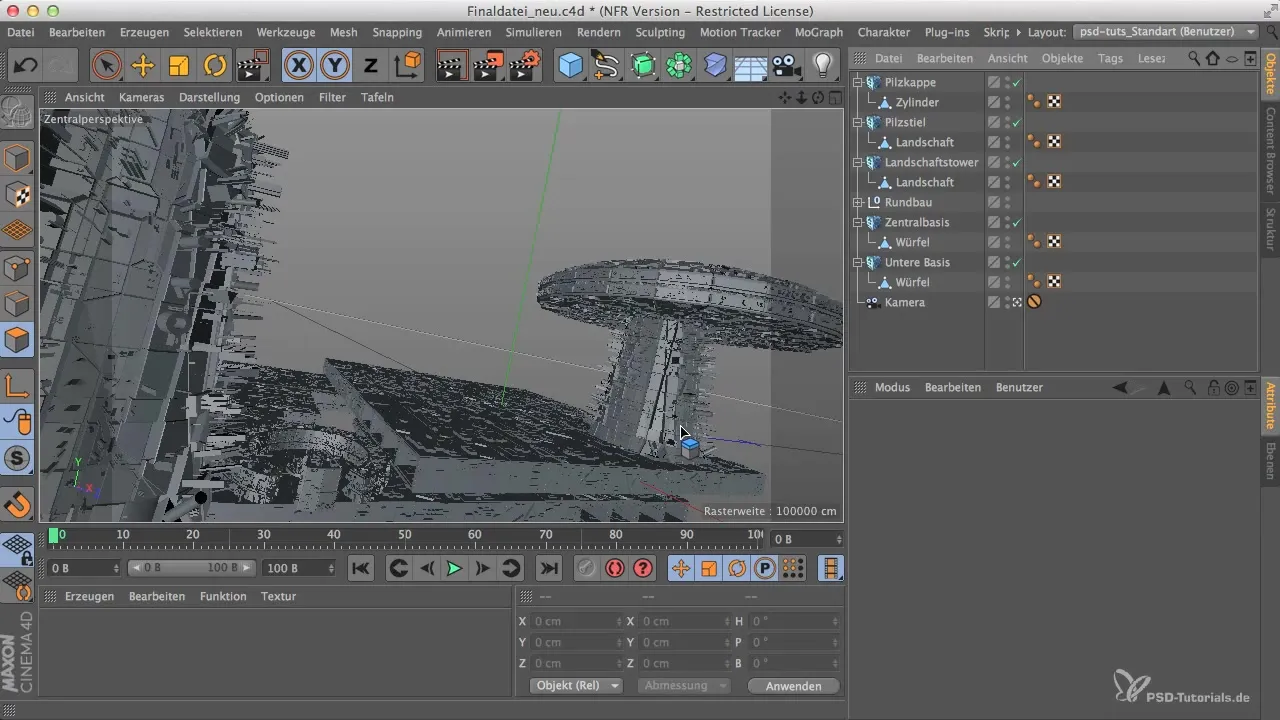
Стъпка 3: Създаване на екзоскелета
За да генерираш екзоскелет за гъбата, дублирай обекта от пейзажа и го добави в атомния масив. Този масив ти позволява да групираш разнообразие от елементи около стъблото на гъбата и създава интересна структура.
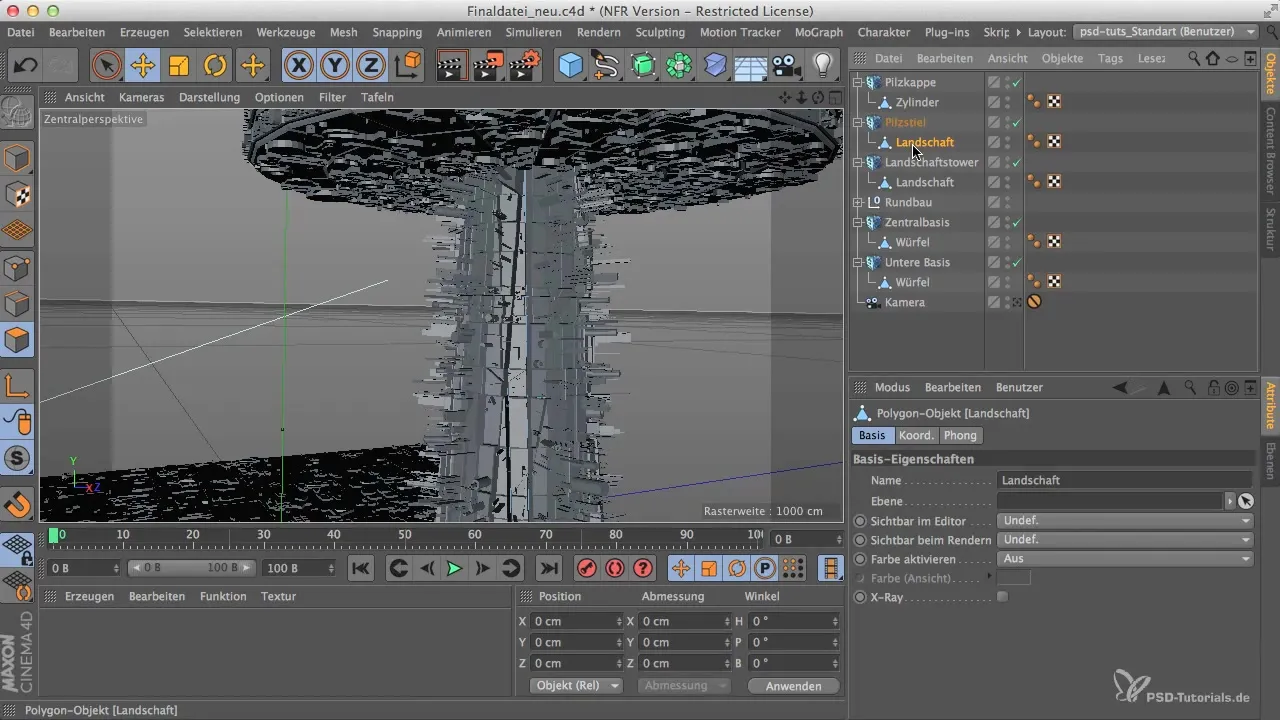
Стъпка 4: Настройка на атомния масив
Кликни върху атомния масив и настрой радиуса на топката, за да промениш плътността на възловите точки. Убедись се, че радиусът е по-малък от радиуса на цилиндъра на стъблото на гъбата, за да се създаде стабилен ефект.
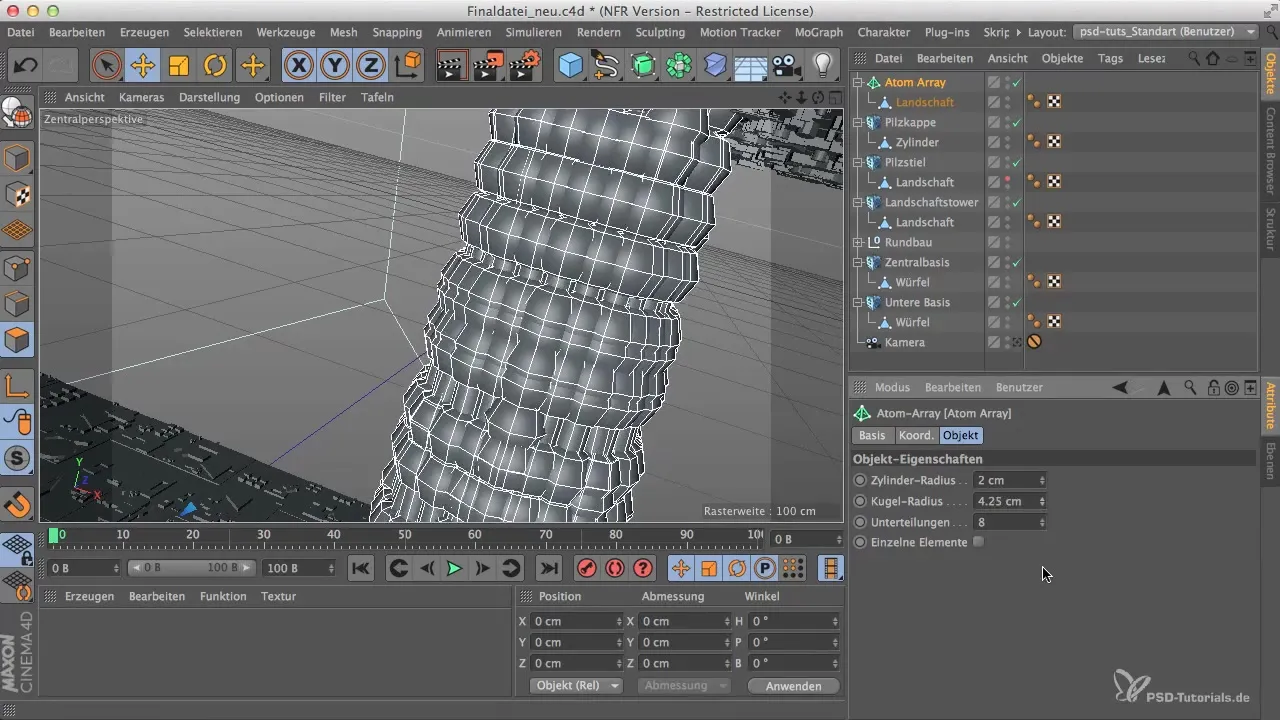
Стъпка 5: Скалиране и оформяне
Увеличи обекта от пейзажа в посока Y, за да направиш екзоскелета по-видим. Важно е да се запази органичната форма. Можеш да заключиш посоката Y и да влияеш само на посока Z или X, за да постигнеш желаната височина.

Стъпка 6: Използване на магнитния инструмент
За да придадеш на екзоскелета по-органична форма, използвай магнитния инструмент. Настрой радиуса на инструмента на около 20-30 см, за да направиш целеви деформации. Дръпни на различни места на екзоскелета, за да му придадеш по-динамично оформление.

Стъпка 7: Рендериране и групиране
След настройка на формите можеш да обединиш целия проект в една група. Избери всички обекти, като държиш натисната клавиша Alt, и ги групирай. Така ще запазиш прегледа на макета си и ще можеш по-лесно да позиционираш рендер инстанцията.
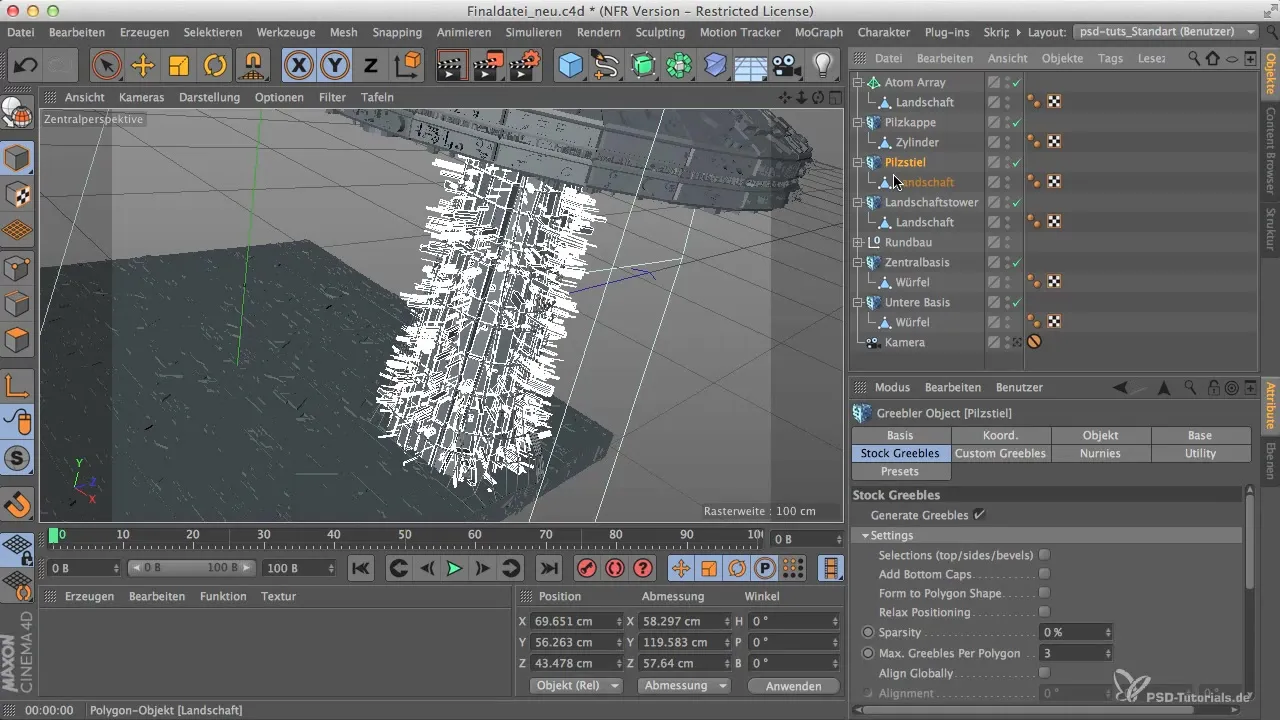
Стъпка 8: Позициониране на рендер инстанцията
Постави рендер инстанцията на гъбата на желаното място в сцената. Убедете се, че добре се интегрира в съществуващия пейзаж. Експериментирай с различни изгледи, за да получиш най-добрата гледка на екзоскелета.
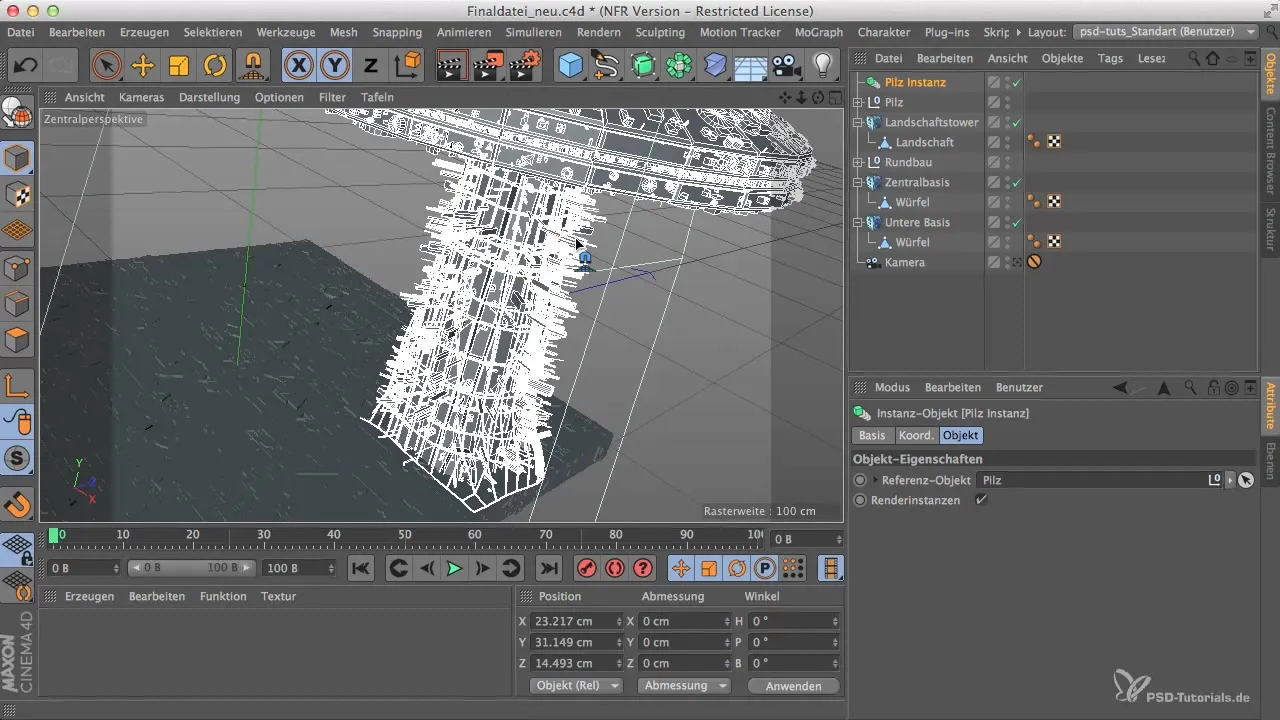
Стъпка 9: Файнтунинг и финални настройки
Направи последни настройки на позицията и пропорциите, за да постигнеш хармонична обща визия. Може да помогне да завъртиш или леко да преместиш обектите, за да създадеш естествена подредба.

Резюме
В това ръководство научи как да създадеш креативна и динамична гъба с екзоскелет в Cinema 4D създаваш. Чрез комбинирането на различни инструменти и техники можеш да създадеш индивидуално проектирани 3D модели, които да обогатят проекта ти.
Често задавани въпроси
Как работи атомният масив в Cinema 4D?Атомният масив създава група от обекти, базирани на централна точка и позволява да се разпределят тези обекти в определен радиус.
Какво влияние има магнитния инструмент върху модела?Магнитният инструмент позволява да се дърпат специфични точки на модела, за да се създадат органични форми и да се добавят детайли.
Мога ли да променям пропорциите по всяко време по време на модела?Да, пропорциите могат да бъдат настроени по всяко време, за да се оптимизира външният вид.


